Nu willen steeds meer mensen een video uploaden op YouTube om hun favoriete video's te delen of gewoon hun leven te onthouden. Maar veel mensen ontdekten dat de naar YouTube geüploade video's niet in HD zijn. Om u te helpen dit probleem te voorkomen, geeft dit bericht u een gedetailleerde handleiding over het uploaden van HD-video's naar YouTube via een webbrowser en over het uploaden van video's van mobiele telefoons naar YouTube in HD.
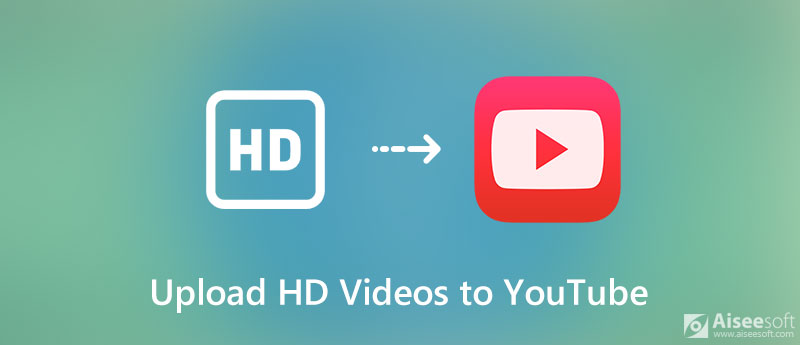
Voordat u video's in HD-kwaliteit naar YouTube uploadt, moet u de basisvereisten voor het uploaden van video's op YouTube kennen.
Als uw videobestand niet aan de bovenstaande vereisten voldoet, kunt u het gebruiken Aiseesoft Video Converter Ultimate om uw videobestanden te optimaliseren. Het biedt de standaard vooraf ingestelde ondersteuning rechtstreeks voor het uploaden van video's naar YouTube. Dat betekent dat u uw 720p-, 1080p- en zelfs 4K-video's kunt uploaden zonder moeiteloos aan kwaliteit te verliezen.

Downloads
Aiseesoft Video Converter Ultimate
100% veilig. Geen advertenties.
100% veilig. Geen advertenties.
Een van de geweldige dingen van deze HD naar YouTube-converter is dat de tool vrij eenvoudig te gebruiken is en dat de hele bediening heel eenvoudig is. Volg gewoon de stappen om uw HD-video's te optimaliseren die compatibel zijn met YouTube. Volg gewoon de onderstaande stappen:

Om de videokwaliteit, encoder, resolutie, framesnelheid en bitsnelheid te wijzigen, klikt u op Kookgerei pictogram om te configureren. U kunt de resolutie van uw video opschalen naar 1080p of zelfs 4K.


Nadat u uw geoptimaliseerde HD-video heeft ontvangen, kunt u deze op de gebruikelijke manier naar YouTube uploaden. U kunt de onderstaande stap volgen:
1. Log in op uw YouTube-account in uw browser.
2. Zoek in de rechterbovenhoek het camerapictogram om een video te maken. Klik in het vervolgkeuzemenu op de optie Video uploaden.
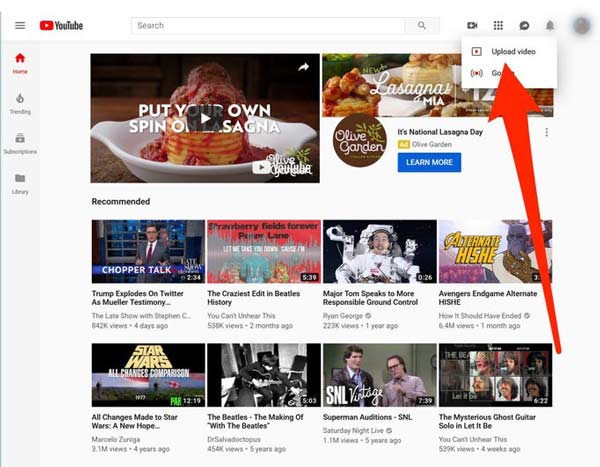
3. Vervolgens ziet u de uploadpagina. Klik vervolgens op Openbaar en selecteer de privacy voor uw video: Openbaar, Verborgen, Privé en Gepland.
4. Klik op de grote pijl om het videobestand te kiezen dat u wilt uploaden. Tijdens het uploaden kunt u een titel, beschrijving en relevante tags aan uw HD-video toevoegen.
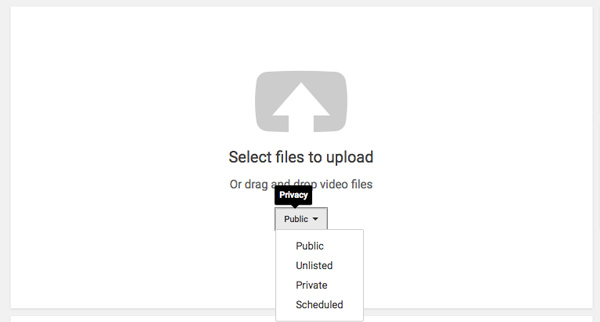
5. Vervolgens kunt u op Volgende klikken om uw video te uploaden.
6. Controleer ten slotte de geavanceerde instellingen en druk op de knop Publiceren om uw HD-video op YouTube te plaatsen.
Je kunt ook de YouTube-app op je iOS-apparaten of Android-telefoons gebruiken om video's in HD-kwaliteit naar YouTube te uploaden. Hier is hoe:
1. Start de YouTube-app op uw iPhone of Android-telefoon.
2. Tik op het profielpictogram boven aan het scherm.
3. Kies daarna de optie Instellingen, scrol omlaag en selecteer de optie Uploadkwaliteit. Hier kunt u kiezen uit 5 soorten uploadkwaliteit: 360p, 480p, 720p, 1080p en volledige kwaliteit. Om hoge kwaliteit naar YouTube te uploaden, kunt u de optie 1080p of Volledige kwaliteit kiezen.
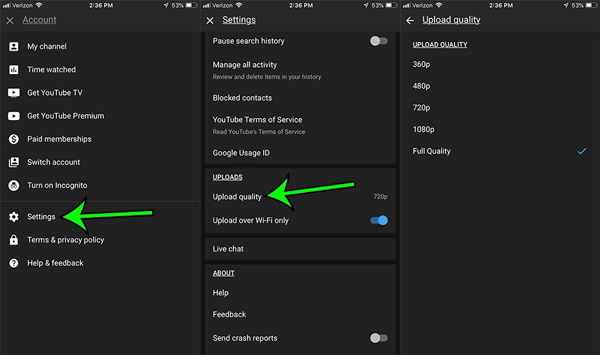
Vervolgens kunt u doorgaan met het uploaden van uw HD-video naar YouTube.
Waarom is mijn video wazig als ik deze upload naar YouTube?
Wanneer je een video uploadt, kan je video er wazig uitzien. Wanneer de verwerking met hoge resolutie is voltooid, zijn hogere resoluties beschikbaar voor uw video.
Kan ik 1080p-video uploaden naar YouTube?
Ja, u kunt 1080p-video uploaden naar YouTube. Maar het uploaden en verwerken kost meer tijd.
Wat is de beste videobewerkingssoftware voor YouTube?
Hier is een overzicht van topsoftware voor videobewerking voor YouTube: Beste videobewerkingssoftware voor YouTube.
Converteer HD
1.1 HD naar MP4 1.2 HD naar PSP 1.3 HD naar dvd 1.4 HD naar Blu-ray 1.5 HD naar SD 1.6 Converteer Quicktime HD 1.7 Converteer HD-video 1.8 Bewerk HD-video 1.9 Upload HD-video naar YouTube
Video Converter Ultimate is een uitstekende video-omzetter, editor en versterker voor het converteren, verbeteren en bewerken van video's en muziek in 1000 formaten en meer.
100% veilig. Geen advertenties.
100% veilig. Geen advertenties.